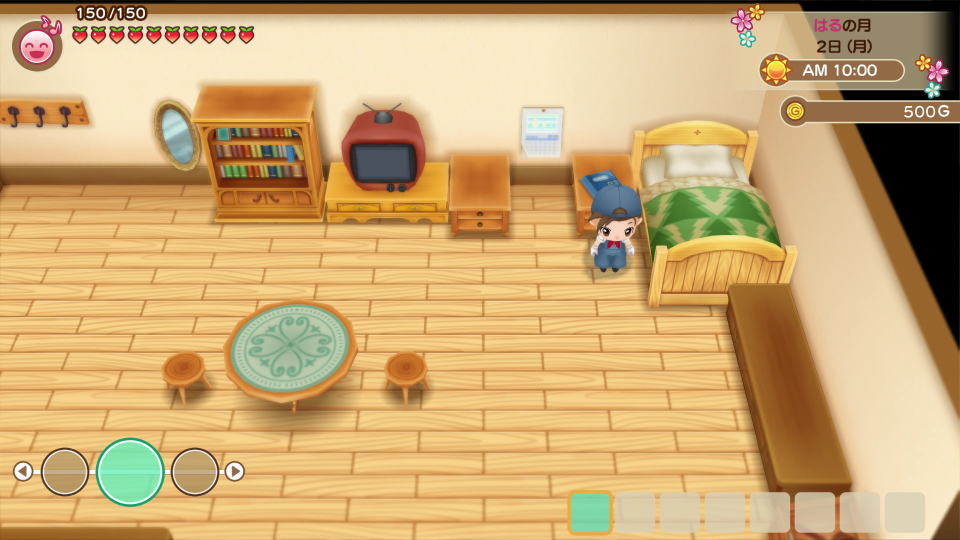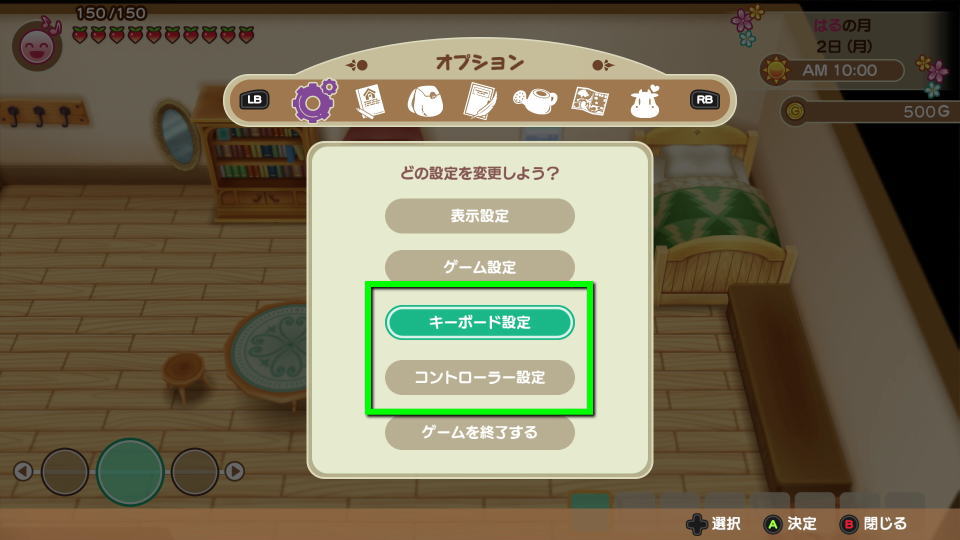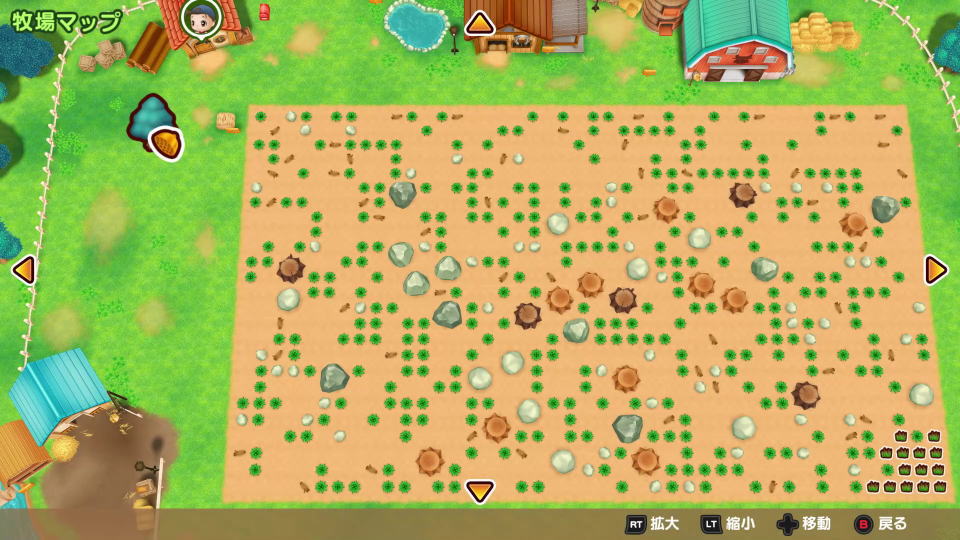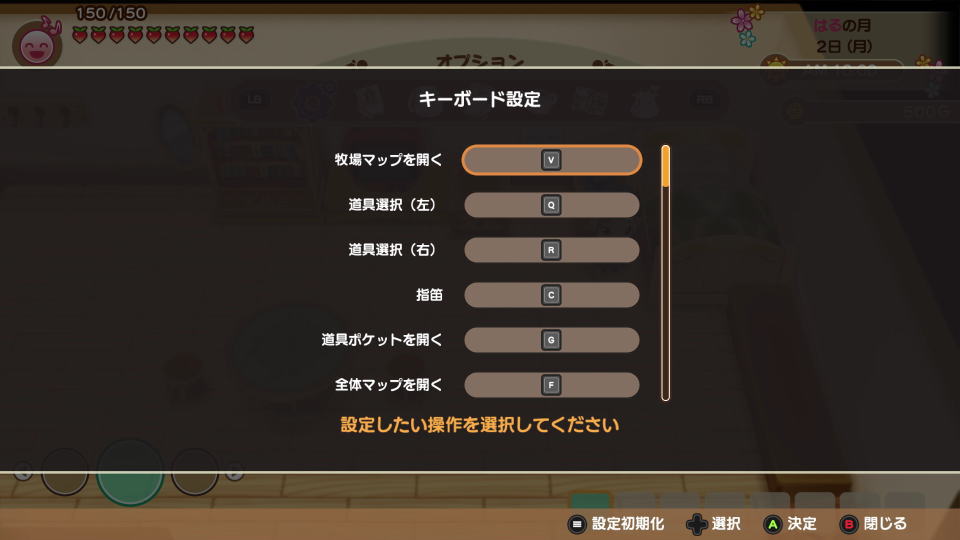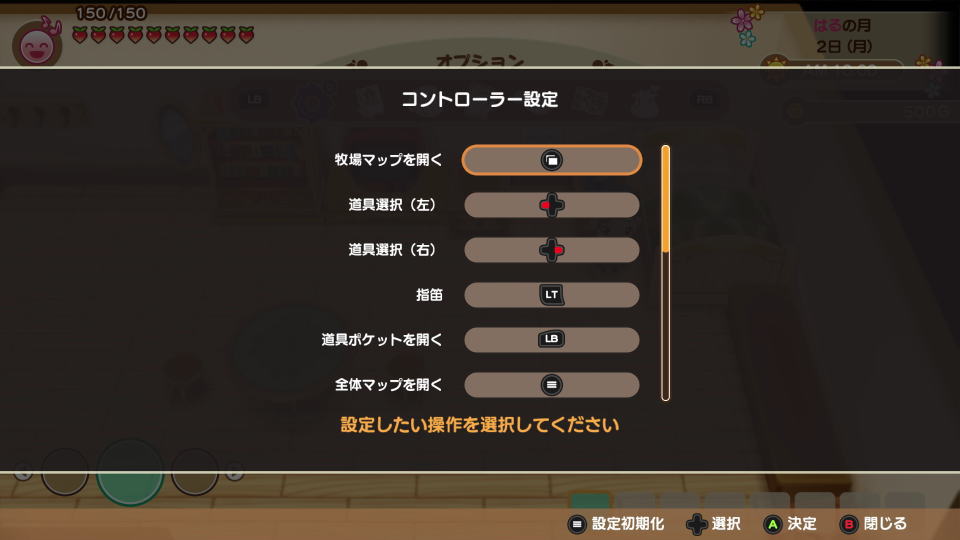個性豊かな人びとが暮らす町を舞台に、人生をまるごと楽しめる牧場物語 再会のミネラルタウン。
今回の記事では「牧場物語 再会のミネラルタウン」のキーボードや、コントローラーの設定を解説します。
牧場物語 再会のミネラルタウンの操作を確認する方法
牧場物語 再会のミネラルタウンの操作を確認するには、起動後のタイトルメニューから「はじめから」に進みます。
最初のオープニングを終え操作できるようになったら「Tキー」もしくは「Yボタン」でメニューを開きます。
メニューを開いたら、オプションの一番左にある「設定」から「キーボード設定」または「コントローラー設定」を選択します。
各デバイスにおける操作の詳細は後述しますが、ゲーム内では画面下に常時操作方法が表示されるためわかりやすいです。
牧場物語 再会のミネラルタウンのキーボード設定
牧場物語 再会のミネラルタウンの「キーボード設定」です。
| キーボード設定 | 操作方法 |
|---|---|
| 牧場マップを開く | V |
| 道具選択(左) | Q |
| 道具選択(右) | R |
| 指笛 | C |
| 道具ポケットを開く | G |
| 全体マップを開く | F |
| メニューを開く | T |
| 調べる / 待つ | 左クリック |
| しまう | BackSpace |
| 道具を使う | 右クリック |
| 平行移動 | Space |
| オートラン | 左Shift |
| カメラ角度を上げる | Page Up |
| カメラ角度を下げる | Page Down |
| 歩く / 走る(上) | W |
| 歩く / 走る(右) | D |
| 歩く / 走る(下) | S |
| 歩く / 走る(左) | A |
| アイテム選択(上) | カーソル上 |
| アイテム選択(右) | カーソル右 |
| アイテム選択(下) | カーソル下 |
| アイテム選択(左) | カーソル左 |
| リュックを開く | Tab |
| ふれあい情報を開く | I(アイ) |
| 牧場情報を開く | O(オー) |
| オプションを開く | P |
| スロット1のアイテム | 1 |
| スロット2のアイテム | 2 |
| スロット3のアイテム | 3 |
| スロット4のアイテム | 4 |
| スロット5のアイテム | 5 |
| スロット6のアイテム | 6 |
| スロット7のアイテム | 7 |
| スロット8のアイテム | 8 |
牧場物語 再会のミネラルタウンのコントローラー設定
牧場物語 再会のミネラルタウンの「コントローラー設定」です。
| コントローラー設定 | Xbox | DUALSHOCK 4 |
|---|---|---|
| 牧場マップを開く | ビュー | SHARE |
| 道具選択(左) | 方向パッド左 | 方向キー左 |
| 道具選択(右) | 方向パッド右 | 方向キー右 |
| 指笛 | LT | L2 |
| 道具ポケットを開く | LB | L1 |
| 全体マップを開く | メニュー | OPTIONS |
| メニューを開く | Y | △ |
| 調べる / 待つ | A | × |
| しまう | B | ○ |
| 道具を使う | X | □ |
| 平行移動 | RT | R2 |
| オートラン | RB | R1 |
| カメラ角度を上げる | 方向パッド上 | 方向キー上 |
| カメラ角度を下げる | 方向パッド下 | 方向キー下 |
Xbox Game Passを約半額で使う方法
お得に「Xbox Game Passを約半額で使う方法」は、別記事で詳しく解説しています。
-

-
【必見!】Xbox Game Passで損しない方法【半額以下】
ゲームライフをより充実させてくれるXbox Live Goldと、その上位版であるXbox Game Pass Ultimate。
今回の記事ではこれらの「サブスクリプション」を、通常の半額以下で利用する方法について解説します。続きを見る
公式サイト:牧場物語 再会のミネラルタウン


🛒人気の商品が日替わりで登場。毎日お得なタイムセール
📖500万冊の電子書籍が読み放題。Kindle Unlimited
🎵高音質な空間オーディオを体験しよう。Amazon Music Unlimited
🎧移動中が学習時間。Audible 30日間無料体験キャンペーン
📕毎日無料で読めるマンガアプリ「Amazon Fliptoon」